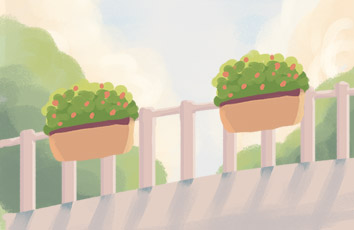故障现象
当进入“我的电脑”后会发现出现问题的硬盘中的分区会无法显示相关信息:如容量大小、可用空间等。双击盘符时出现“无法访问 X:文件或目录损坏且无法读取。”的错误信息,不能打开盘符。
原因分析
如出现上述现象大多数是硬盘分区表损坏,导致硬盘的分区信息不能被系统正确读取,就会出现像硬盘刚出厂时未被格式化的假象。如果你还想要硬盘内的数据文件时,此时请千万不要对硬盘进行任何写操作,和格式化。找个支持RAW格式的数据恢复工具吧。如数据恢复软件,可以帮你找回那些珍贵的数据。当然这个过程需要在另外一块没问题的硬盘中操作,故障硬盘挂为“从盘”。以下是在网上找的一些其它解决方法,有些多半是权限问题的软故障。
解决方案
方案1:系统权限的问题1(原系统是NTFS格式出现问题)
在RAW格式盘符上点右键,选“属性”,再选“安全”,将无用的用户删除,添加自己的用户名,再改一下权限即可。若无安全选项,可以在文件夹选项(打开“我的电脑”—选“工具”菜单—再选“文件夹”选项)中,去掉“使用简单文件共享”前的勾,即可在NTFS格式的盘中点右键,属性菜单中显示安全选项。
方案2:系统权限的问题2(原系统是NTFS格式出现问题)
进“控制面板”找到“管理工具”,将其打开,在将“本地安全策略”打开,在将“安全选项”打开,在右面窗口找到“网络访问:本地帐户的共享和安全模式”后的“仅来宾”改为“经典”,退出回到我的电脑,在变成RAW的盘上点右键找“安全”标签,将其乱码删掉,然后添加本计算机的用户即可。
方案3:修改盘符的方法
把RAW的盘符改一下,如果是C、D、E、F,F是RAW盘符,就把F改成E,就可以恢复了。
方案4:
“开始→运行→cmd→命令提示符”输入 chkdsk 盘符: /f ,例如:“chkdsk H: /f”。
值得强调的是:解决方案4要注意别格式化再用软件扫描硬盘,因为格式化只会再次破坏数据对恢复没意义。
方案5:利用数据恢复软件恢复数据。